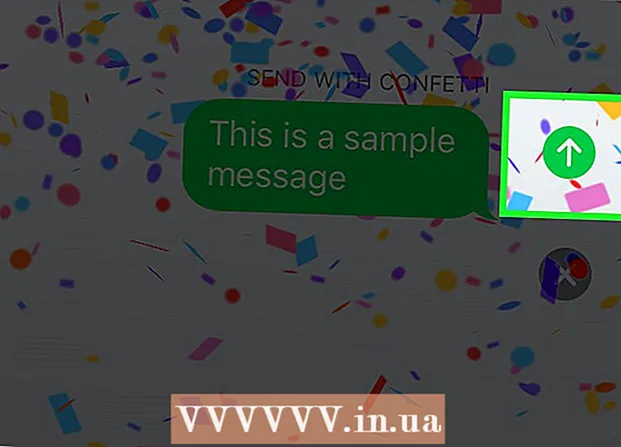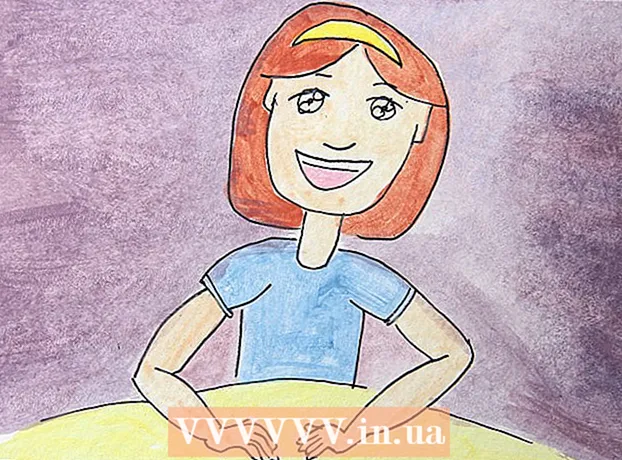Höfundur:
Peter Berry
Sköpunardag:
17 Júlí 2021
Uppfærsludagsetning:
23 Júní 2024
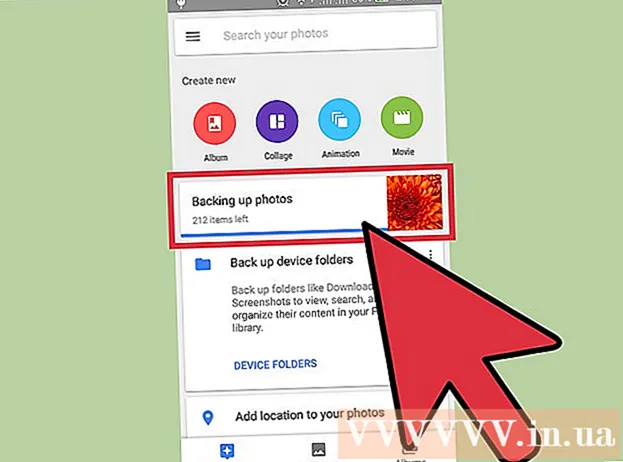
Efni.
Til að tryggja öryggi gagna í símanum þínum ættir þú að taka afrit af Google Cloud - skjalageymsluþjónusta Android - á nokkurra vikna fresti. Farðu í „Stillingar“ til að taka öryggisafrit af tengiliðum Android símans, dagbókargögnum, forritum, króm, skjölum og Drive efni á netþjóna Google og myndum og myndskeiðum sem þú getur afritað. vistaðu úr „Google myndum“ forritinu.
Skref
Aðferð 1 af 2: Afritun staðlaðra gagna
Smelltu á „Stillingar“ forritið til að opna Stillingar. Forritið er með gírstákn.

Flettu þar til þú sérð „Backup and Reset“ valkostinn og pikkaðu síðan á. Þú getur gert Google Cloud öryggisafrit virk úr þessari valmynd.
Sláðu inn PIN-númerið þitt þegar beðið er um það. Þetta er PIN / lykilorðið sem þú notar til að opna símann þinn.
Strjúktu til að kveikja á valkostunum „Gerðu öryggisafrit af gögnum mínum“ og „Sjálfvirk endurheimt“. Samsvarandi rofi verður grænn sem gefur til kynna að öryggisafrit og sjálfvirkt endurheimt hafi verið virkjað.

Smelltu á „Backup Account“ valkostinn.
Pikkaðu á heiti Google reikningsins þíns. Þetta er aðal Google reikningurinn sem þú notar í símanum þínum.
Fara aftur í aðalvalmyndina.
Flettu niður til að finna „Reikningar“ valkostinn og pikkaðu síðan á. Þú verður að velja tiltekinn reikning sem þú vilt taka afrit af símanum á.
Smelltu á „Google“ valkostinn á Reikningum og veldu síðan Gmail reikninginn þinn.
Kveiktu á / af hnappunum til að sérsníða innihaldið sem þú vilt taka afrit af. Rofinn verður grænn sem gefur til kynna að hægt sé að taka afrit af viðkomandi efni. Ef þú ert ekki viss um staðsetningu allra gagna skaltu taka afrit af öllum þessum valkostum.
- Stöðluðu gagnakostirnir eru:
- Gögn forrits
- Dagatal
- Króm
- Tengiliðir
- Skjalavinnsla
- Keyrðu
Lokaðu Stillingar forritinu. Svo ljúka afritunarferlinu. auglýsing
Aðferð 2 af 2: Öryggisafrit af myndum og myndskeiðum
Opnaðu „Google myndir“ forritið. Þetta app er fáanlegt í öllum Android símum.
Finndu og bankaðu á þrjú láréttu línutáknið efst í vinstra horni skjásins.
Skráðu þig inn með Google netfanginu þínu og lykilorði. Þetta eru auðkenni sem þú notar fyrir Google reikninginn þinn í símanum þínum.
Fara aftur á aðalskjá Google mynda.
Smelltu á „Stillingar“ valkostinn og veldu síðan „Taka afrit og samstilla“.
Strjúktu til að kveikja á „Backup“ valkostinum efst á skjánum. Rofinn er við hliðina á orðinu „On“ rétt fyrir neðan „Backup“ fyrirsögnina.
Smelltu á „Taktu afrit af öllu“ til að taka afrit af myndum þínum og myndskeiðum í skýinu Google myndum. Þú getur einnig kveikt á „Reiki“ valkostinum til að taka afrit af myndum þegar þú notar farsímagögn (ekki wifi).
Athugaðu afritunarferlið með því að skoða efni á Google myndum. Nú hefur verið tekið afrit af öllum myndum í símanum þínum! auglýsing
Ráð
- SMS er ekki hluti af sjálfgefnu aðferðum við öryggisafrit sem skráð eru á listanum, þannig að ef þú vilt taka afrit af textaskilaboðum þarftu að hlaða niður sérstöku forriti. „SMS Backup +“ og „SMS Backup og Restore“ eru bæði mælt með (og ókeypis) forritum í Google Play forritaversluninni sem notuð eru við öryggisafrit af skilaboðum.
Viðvörun
- Mælt er með því að taka afrit af Android símanum reglulega svo að þú tapir ekki öllum gögnum ef hann hættir að virka.